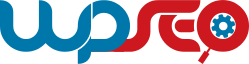Mindig nehéz a döntés, hogy a Joomla vagy WordPress tartalomkezelő mellett tegyük-e le a szavazatunkat. Ha viszont váltani szeretnénk, akkor ma már egy Joomla – WordPress migrálás programozói ismeretek nélkül is egyszerűen elvégezhető egy ingyenes bővítménnyel.
Joomla – WordPress migrálás lépései
1. „FG Joomla to WordPress” bővítmény telepítése és bekapcsolása
2. Joomla adatbázis paraméterek kiderítése
A Joomla adminisztrációs felületén a „Rendszer → Globális konfiguráció” menüpont alatt a „Kiszolgáló” tabon levő „Adatbázis beállításai” résznél megtalálod az adatbázis-kapcsolat beállításokat. Ha esetleg csak FTP hozzáférésed van a szerverhez, akkor a configuration.php fájlban keresd meg a host, user, password, db és dbprefix paramétereket.
3. Joomla tartalmak áttöltése WordPress tartalomkezelőbe
A WP vezérlőpulton az Eszközök → Importálás menüpont alatt válaszd ki a „Joomla (FG)” rendszert.
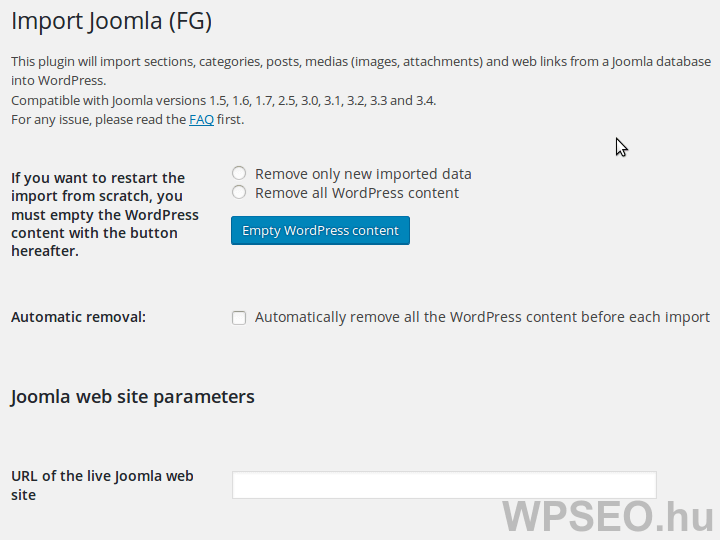
Ha szeretnéd törölni a korábban létrehozott WP oldalakat és bejegyzéseket, akkor kattints az „Empty WordPress content” nyomógombra.
Az adatmigrációs plugin egy űrlapon bekéri a jelenlegi honlap webcímét („URL of the live Joomla web site”) illetve a korábban kiderített adatbázis paramétereket („Joomla database parameters”).
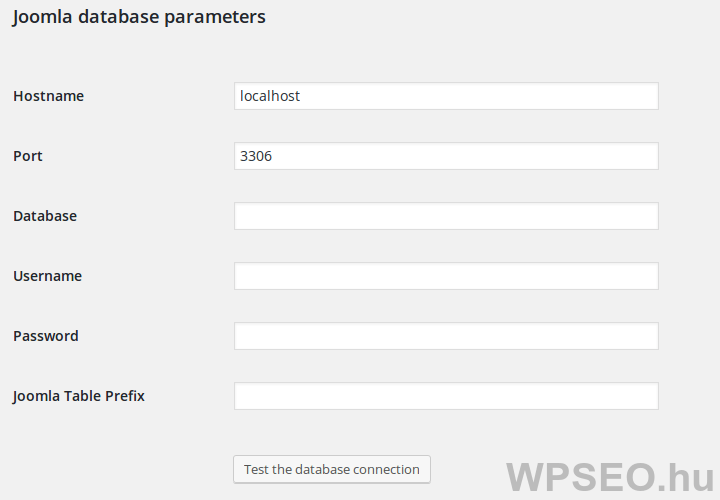
A további beállítási lehetőségek azt határozzák meg, hogy a tartalmakat hogyan szeretnéd importálni.
A média fájlokat kihagyhatod az automatikus migrálás során, és a képeidet feltöltheted saját magad később. Ez a manuális tevékenység időigényes, de ha probléma merül fel a sok vagy nagy méretű médiafájl áttöltése során, akkor hasznos lehet. Továbbá be lehet kapcsolni egy időlimitet a fájlbetöltésre, hogy a folyamat ne akadjon meg egyetlen médiafájlnál sem.
Beállíthatod, hogy a meta kulcsszavak címkékként legyenek betöltve, ami keresőoptimalizálás (SEO) szempontból lehet előnyös.
Végezetül, pedig választhatsz, hogy a cikkek oldalakként legyenek-e importálva.
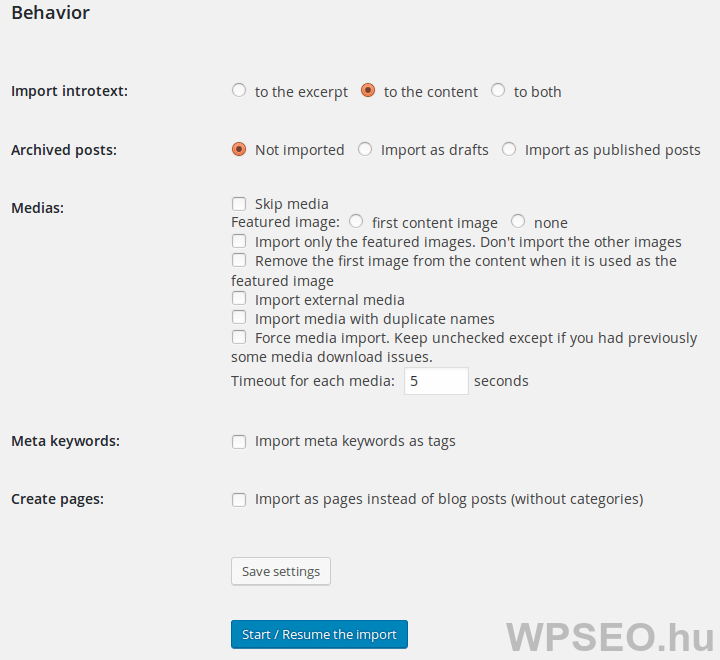
Kattints a „Save settings” nyomógombra, hogy a beállításokat elmentsd egy ismételt próbálkozáshoz, ha esetleg hiba lépne fel az adatmigráció során.
A Joomla – WordPress migrálás elindításához nyomd meg a „Start / Resume the import” gombot.
4. Belső hivatkozások átírása
Ha a Joomla – WordPress migrálás sikeresen zárult, akkor már csak a belső linkek módosítása van hátra. A belső hivatkozások a saját honlapodon belül mutatnak egy másik oldalra vagy bejegyzésre. Fontos, hogy a régi hivatkozásokat átírjuk a megfelelő új webcímekre, mert egyébként a látogatók „oldal nem található” hibaüzenetet kapnának.
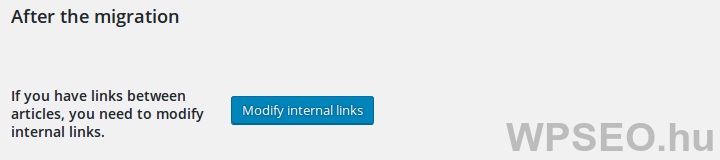
A hivatkozások átírásához klikkelj a „Modify internal links” gombra.
Már csak ellenőrizni kell, hogy a Joomla költöztetés után, az új WordPress honlapodon minden megfelelően működik.